#Bootmenü
Explore tagged Tumblr posts
Text


Windows mit blauem Bildschirm
Aomei Backupper pro (7.3.5) versagt
25.06.2024
Bootprobleme
Ich wollte Mac OSX booten, um Reste von Bitdefender zu löschen und dort das neue AVG zu installieren. Der Opencore Bootloader startete wie üblich nach dem Rechnerstart, aber keines meiner OSX Derivate (Monterey 12 oder Sonoma 14) konnte ausgeführt werden. Der Apple Ladebalken startete nicht. Mehrfache Versuche, auch mit Bios Varianten, schlugen fehl.
Easy BCD
Ich hatte zuvor mit „Easy BCD“ mal versucht, die Windows Tastatur, die beim Windows Boot immer zu Beginn eingeblendet wird, irgendwie abzuschalten. Da sind mir 2 Windows-Einträge aufgefallen. Einen davon habe ich gelöscht. Beim Neustart hatte ich aber ein zusätzliches Auswahlmenu für Windows 11. So wollte ich es nicht haben. Auch die EasyBCD repair Funktion führte ich mal aus. Keine Ahnung, ob sich das Windows Bootmenü auf diese Weise optimieren lässt. Neustart. Immer noch das zusätzliche. Auch kann man in Easy BCD eine Option „Kein Startmenü ausführen“ anklicken. Hat nichts gebracht. Dann habe ich alle Einträge gelöscht. Ohnehin hat beim Start von EasyBCD diese App eine Einschränkung formuliert, da offenbar eine UEFI-Startbedingung existiere. Alles unklar. Dann habe ich auch den einzigen Windows Eintrag gelöscht. Ich dachte, wenn ich das Bios anpasse, kann ich ja von der Start SSD (970 Evo SSD 500 GB) starten.
Blauer Bildschirm
Aber dann beim Neustart im OC Bootloader auf Windows geklickt, aber ich landete bei einem blauen Bildschirm. Mit F1 kam ich nur zum OC Bootmenü zurück, wo keine OS ausgeführt werden konnten. Bei Windows landete ich wieder beim blauen Screen.
Aomei Backupper
Kürzlich installierte ich Aomei Backupper und legte ein Windows Sytembackup damit an (6/18/2024, Voll-Backup; ohne Fehlermeldungen). Zur Lösung des Problems dachte ich daran, dies Backup zurückzuspielen. Dazu hatte ich mir einen Aomei Startstick vorbereitet, von dem ich booten konnte. Dann kam der Schritt der Auswahl des Images und der Prozess der Wiederherstellung begann mit einer runden Grafik, die den Prozentverlauf des Fortschritts anzeigte. Allerdings bei ca. 96% brach die App das Recovery ab und zeigte diese Fehlermeldung:
Entschuldigung, es ist ein unbekannter Fehler aufgetreten. Sollte dieser Fehler immer wieder auftreten, prüfen Sie bitte den Inhalt des "Log"-Ordner im Programmverzeichnis sowie die Datei "Crash.dmp". Sie können die Log- und dmp-Dateien an [email protected] einsenden. Vielen Dank für Ihr Verständnis und Kooperation.
Ich habe noch 3 mal versucht, das Backup zurückzuspielen (25.06.2024). Immer am Ende der Abbruch. (Anmerkung: später konnte ich übrigens die Crash.dmp Datei nicht auf dem Windows PC finden, im Log Ordner findet sich aber keine Crash-Datei; lediglich CrashDumpper.dll; keine Daten vom 25.6.24, am 26.06.24 machte ich ein erneutes Backup, hier existieren Log Files)
Lösung: BCD löschen und MBR neu schreiben
Jetzt hatte ich nach einigen Stunden vergeblicher Mühe ein ernstes Problem. Das Backup konnte nicht wiederhergestellt werden, Windows liess sich nicht mehr starten.
Mit dem Aomei Rettungsstick kann man an die Windows Eingabeaufforderung gelangen. Ich dachte dass vielleicht die Erneuerung des Bootloaders helfen könnte (bootrec \fixmbr, bootrec \fixboot, bootrec \rebuildbcd). Aber diese Befehle wurden verweigert. Der Blauer Bildschirm gab den Hinweis, dass mit dem BCD etwas nicht mehr stimmt.
Um Fehler auf der Windowspartition auszuschliessen, habe ich in der Eingabeaufforderung chkdsk bzw. sfc scannow ausgeführt. Möglicherweise wurde kleine Fehler repariert. Dann ein 4. Mal Backupper verwendet, um das Backup wiederherzustellen. Wieder Abbruch.
Weitere Recherchen im Internet zu „Bcd“. Eine Quelle gefunden, die das Löschen des BCD beschreibt. Meine Idee: vielleicht hat der BCD ja Fehler. Wenn er gelöscht ist, vielleicht kann ich dann den „mbr“ neu schreiben?
attrib -r -s -h c: \boot \bcd del c: \boot \bcd [enter]
bcdboot c:\windows [enter]
Nun erhielt ich eine Commandozeile mit „success“, dann führte ich die mir bekannten Schritte aus: bootrec \fixmbr, bootrec \fixboot, bootrec \rebuildbcd. Diesmal mit Erfolg.
Neustart: OpenCore menü, Windows gestartet. Ich lande wieder beim blauen Bildschirm ??? Alles vergeblich?
PC heruntergefahren, Netzstecker abgezogen, 10 Sek. Gewartet und PC neu gebootet. Nun lies sich Windows 11 wieder regulär hochfahren. In weiteren Tests funktionierten auch meine Macintosh OS wieder!
+ + + + + + + + Quellen
Anleitung: Windows 11 Bluescreen beheben https://www.youtube.com/watch?v=nAUhVVaugBY
Bootmenü reparieren wiederherstellen Windows 11 und 10 https://www.deskmodder.de/wiki/index.php?title=Bootmen%C3%BC_reparieren_wiederherstellen_Windows_11_und_10
Gelöst: BCD-Datei fehlt in Windows 10 https://www.diskpart.com/de/windows-10/bcd-datei-fehlt-windows-10.html + + + + + + + +
Fazit
AOMEI hat aber komplett versagt. Wie kann das passieren? Ob mir der Support einen Hinweis gibt? Ist oder war Acronis TrueImage besser?
Dr. Andreas Korn, 27.06.2024
+ + +
0 notes
Text
Deepin 20: Update integriert neue Backup&Restore-Funktion
Das Feature ermöglicht vollständige Backups, Systemsicherungen sowie ein Zurücksetzen auf die Werkseinstellungen. Das Wiederherstellen von Daten erfolgt über das Bootmenü.
Das Deepin Desktop Environment (DDE) gilt als eine der schönsten Benutzeroberflächen für Linux. Die von den Entwicklern aus Wuhan bereitgestellte Linux-Distribution basiert auf Debian und integriert in der jüngsten Version eine neue Backup&Restore-Funktion.
Diese erweitert den bisherigen Sicherungsmechanismus, der automatisch ein Backup anlegt, sobald ein Update installiert wird. Allerdings steht diese Funktionalität nur zur Verfügung, wenn bei der Einrichtung Deepin den vollen Zugriff auf die Festplatte erhält. Nur dann werden alle Partitionen angelegt, die für die neue Sicherungsfunktion zur Verfügung stehen müssen.
Backup
Die neue Sicherungsfunktion wird über das Kontrollzentrum unter Systeminformationen gesteuert. Bei einem Backup kann man zwischen „Vollständige Sicherung“ und „Systemsicherung“ wählen. Eine Systemsicherung belegt etwa 7 GByte Speicherplatz.
Restore
Das Wiederherstellen von Daten von einem vorherigen Backup erfolgt aus dem Bootmenü über den Eintrag „Deepin Restore“. Darüber hinaus ist auch ein Werksreset möglich.
Fazit
Gegenüber der automatischen Sicherungsfunktion bietet das neue Backupverfahren mehr Flexibilität. Während erstere nur nach einem Systemupdate eine Sicherung erstellt, erlaubt das neue Backup&Restore-Feature die Erstellung von manuellen Backups zu jedem beliebigen Zeitpunkt. Hierbei kann man zwischen vollständiger Sicherung und einem Systembackup wählen.
Hinweis: Durch ein weiteres Update verwschwindet die Funktion teilweise wieder. Während im Grub-Boot-Menü der Eintrag „Deepin Restore“ weiterhin zur Verfügung steht, ist die Option „Sichern und Wiederherstellen“ im Kontrollzentrum verschwunden. Mit der neuen Beta Deepin 20.1 ist die Funktion wieder aktiv.
0 notes
Text
Neuer Blogpost: Orbsmart AW-05 MiniPC und Linux Mint / 64 Bit
Die folgenden Experimente bei der Installation eines Desktop-Linux beziehen sich auf einen Orbsmart AW-05 Mini-PC. Die dabei gewonnen Erfahrungen, vor allem in Hinblick auf 32-bittige EFI-Bootloader, dürften sich aber auch auf andere Mini-PCs ähnlicher Bauart übertragen lassen.
Den oben genannten Orbsmart AW-05 MiniPC besitze ich seit gut 4 Jahren. Dessen schmächtige Leistungsdaten lesen sich wie folgt:
2,16 GHz GHz 64-Bit Quad Core Atom Z3736F Bay Trail-T CPU
UEFI-„BIOS“ von American Megatrends (AMI)
2 GB Arbeitsspeicher
32 GB NAND-SSD
µSD-Steckplatz
Davicom DM9601 100 Mbit-Ethernet
Realtek RTL8723BS 2,4 GHz-WLAN
4x USB 2.0
HDMI-Anschluss und gesonderter Kopfhörer-Ausgang
Stromversorgung über ein Steckernetzteil mit 12V / 2A
Also alles in allem Schrott aus alten Flippern; im Februar 2020 wurde der Mini-PC gebraucht für 20-25 EUR gehandelt. In meinen Haushalt kam er nagelneu im Dezember 2015 in einem schwarzen Karton mit einem Aufkleber „Windows 10“, der über einem „Windows 8.1“-Schriftzug klebte. Korrekt: Auf der Maschine lief ein ursprünglich englischsprachiges, anschließend von mir händisch auf deutsche Sprache umgestelltes 32-bittiges Windows 10 Home, das trotz des engen SSD-Korsetts jedes Windows 10-Update bis einschließlich „1909“ (September 2019) mitgemacht hat. … Aber so richtig schön war das alles nicht, und das Windows 10 sprang regelmäßig beim Updaten „halb“ zurück auf englische Sprache – eher ein optisches Problem, aber trotzdem nervig.
Windows frisch installieren
Nachdem ich den Kasten nicht mehr wirklich viel nutzte und Zeit totzuschlagen hatte, kam ich auf die Idee, den Mini-PC neu aufzusetzen. (Merke: Kaffee , Hüte und Computer „setzt man auf“ – wobei diese Wortwahl bei einer Betriebssystem-Installation einen so genannten „Falschen Freund“ darstellt, fehlerhaft wörtlich übersetzt vom englischsprachigen „to set up“. Wie auch immer.)
Gesagt, getan: Ich entschied mich dazu, die SSD komplett zu löschen und das System frisch von Grund auf neu zu installieren. Natürlich verfügt der Mini-PC über eine digitale Windows 10-Lizenz, die sich mit Hilfe von Microsofts Aktivierungsservern auch nach einer „Tablua Rasa“-Installation ohne Eingabe des nicht im Detail bekannten Product Keys aktivieren lässt.
Wie also anfangen? Nun, den ersten Schritt habe ich auf einem anderen PC mit Hilfe von Microsofts ureigenem Windows 10 Media Creation Tool das aktuelle Windows 10 Home 1909 heruntergeladen und daraus einen bootfähigen USB-Stick generiert.
Auf Mini-PC-Seite stellte sich die Frage, wie man denn überhaupt ein alternatives Boot-Medium adressieren kann. Hier nun die relevanten Informationen, die man bei aktiviertem „Quiet Boot“ unter dem bildschirmfüllenden „Orbsmart“-Logo gar nicht zu lesen bekommt:
Ins „BIOS“, d.h. ins Konfigurationsmenü der UEFI-Firmware, kommt man durch frühzeitigen Druck auf wahlweise Esc oder Entf.
Freundlicherweise muss man keine Klimmzüge unternehmen: Secure Boot ist ab Werk deaktiviert, dem Booten von nicht-signierten Linux-Bootloadern steht also nichts im Wege.
Hier aber der Pferdefuß: Die UEFI-Firmware lässt sich nicht auf einen BIOS-kompatiblen „Legacy-Boot“ umstellen; das ist schlichtweg nicht vorgesehen. Betriebssysteme können nur per EFI gebootet werden (mehr dazu weiter unten).
Das Bootmenü erreicht man bei Bedarf nach frühzeitigem Druck auf F7.
Im Falle des Falles muss für einen Not-Aus die Power-Taste stolze 10 Sekunden lang gedrückt gehalten werden.
Vom vorbereiteten Windows 10-USB-Stick bootet der Kasten EFI-gestützt problemlos, wenn man im Bootmenü oder im Setup „UEFI: VendorCoProductCode 2.00“ als Boot-Medium wählt (vielleicht ist das aber auch nur die Hardware-ID des von mir verwendeten NoName-Fernost-USB-Sticks). Die anschließende Windows-Installation verläuft daraufhin bis auf weiteres unspektakulär.
Bis nämlich – ja, bis man das frisch installierte Windows erstmalig bootet. Problemlose Aktivierung gut und schön, aber im Bereich Chipsatz finden sich allerhand Ausrufezeichen im Gerätemanager, die Windows weder aus eigener Kraft noch online mithilfe des Windows Update-Servers so recht zu beheben weiß. Das führt dazu, dass sogar der µSD-Slot nicht erkannt wird.
Guter Rat ist teuer, genauer gesagt, gar nicht zu bekommen: Die Firma Orbsmart bietet auf ihrer Website keinerlei Support mehr für dem AW-05 an, und folglich gibt es leider keine Möglichkeit, einen entsprechenden Treiber-Satz herunterzuladen. … Da ich Schlaukopf das alte, marode Windows 10 zuvor natürlich nicht gesichert hatte, und da ich mir natürlich auch keine Notizen über die zuvor installierten Gerätetreiber gemacht hatte, stand ich an dieser Stelle in einer Sackgasse.
Erste misslungene Linux-Experimente mit UEFI
Nun, schlimmer konnte es ja kaum werden, also beschloss ich, Experimente mit verschiedenen Linux-Distributionen zu unternehmen, um zu sehen, wie sich moderne Desktop-Distros auf dieser schwachen Hardware schlagen würden.
Ich bin seit jeher ein großer Fan von Linux Mint, einem Ubuntu-Derivat. Also ging ich los und lud mir die aktuelle 32-bittige Mint-Version 19.3 „Tricia“ mit Cinnamon-Desktop herunter. Ich hatte ergooglet, dass man derlei ISO-Images am besten an einem Windows-PC mit Rufus auf einen USB-Stick kopiert, um von ihnen an einem Computer ohne DVD-Laufwerk zu booten..
Gesagt, getan: Den vorbereiteten Stick in den Mini-PC stecken, Einschalten, F7, und – nichts: Der Orbsmart mag nicht von diesem Stick booten, es gibt noch nicht einmal den o.a. „VendorCoProductCode“-Eintrag im Bootmenü. Huh …
Nach einigem Herumsuchen fand sich in Form einer FAQ-Seite meiner Lieblings-Computerzeitschrift c‘t des Rätsels Lösung: Derartige Mini-PCs, die mit 32-bittigem Windows ausgeliefert wurden, booten zwar via EFI, aber deren UEFI-Firmware ist oft nur 32-bittig ausgeführt. Im Gegensatz zu Microsofts eigener Windows 10-ISO sind die Bootloader der meisten Linux-Installations-ISOs aber rein 64-bittig implementiert und lassen sich folglich auf einem derartigen 32 Bit-EFI-PC schlichtweg nicht booten. — Merke: Es ist dabei vollkommen egal, ob der Orbsmart vom USB-Stick oder vom externen USB-DVD-Laufwerk gebootet werden soll: Das Brennen der DVDs kann man sich getrost sparen – ich habe es erfolglos ausprobiert.
… Nebenbei bemerkt: Dieses Problem teilen sich der Orbsmart und andere vergleichbare Mini-PCs mit einigen alten Apple Macintosh-Modellen – ein solcher Vertreter ist beispielsweise mein 14 Jahre altes MacBook 2,1 Late 2006: Auch dieses hat zwar eine 64-bittige Core2Duo-CPU, bootet aber nur mit 32-bittigem UEFI. — Für mehr Informationen zu diesem Thema darf der interessierte Leser gerne diesem Link folgen.
64-bittiges Fedora 31 via 32-bittigem EFI-Bootloader
Aus eben genanntem c’t-FAQ-Eintrag geht ebenfalls hervor, dass es einige wenige Ausnahmen von dieser Regel gibt – und zwar etwa 32-bittiges Debian und 64-bittiges Fedora. Anschließende Experimente bestätigten diese Aussage: Spielt man Debian 10 (32 Bit) mit Rufus auf einen USB-Stick, oder alternativ Fedora 31 (64 Bit) mit dem eigenen Fedora Media Writer, bootet der Orbsmart Mini-PC anstandslos davon, und die jeweilige Distribution lässt sich installieren.
Der aufmerksame Leser wird sich nun fragen: „Moment mal, wenn doch das UEFI nur 32-bittig ausgeführt ist – kann man denn dann das o.a. 64-bittige Fedora installieren und ausführen?“ Erstaunlicherweise lautet die Antwort „ja“: Die verbaute Intel Atom-CPU ist 64-bittig, hat also keine Probleme mit 64 Bit-Betriebssystemen – sofern sie denn bitte per 32-bittigem EFI-Bootloader in den Speicher geholt werden. Fedora/64 installiert dann auf der Festplatte auch brav den dual 32-/64-bittigen GRUB-Bootloader, und anschließend ist alles gut.
32-bittiges Debian 10 „Buster“ mit Realtek-Treiber-Ladehemmung
Nun bin ich zugegebenermaßen nicht der weltgrößte Fedora-Fan, und das installierte Fedora 31 „fühlte sich nicht so richtig gut an“ – das mag subjektiv sein, aber so war es halt. Umgekehrt mag ich Debian sehr (meist in der Raspbian-Ausprägung, aber das ist eine andere Geschichte, die an einem anderen Tag erzählt werden soll). Also verwarf ich die nun als grundsätzlich funktionstüchtig bekannte Fedora-Installation und bootete vom 32-bittigen Debian-Installations-USB-Stick, den man wahlweise mit Rufus oder auch mit Balena Etcher generieren kann.
Debian gibt sich aber aufgrund seiner Open Source-Philosophie ein bisschen divenhaft: Die Inbetriebnahme des WLAN-Interfaces scheitert daran, dass die für das Realtek RTL8723BS-WLAN-Device benötigte proprietäre „rtl8723bs“-Firmware nicht im Lieferumfang des Debian-Boot-ISO-Images enthalten ist.
Man muss also die benötigte Firmware in einem gesonderten Vorgang herunterladen und den ausgepackten Ordner „Firmware“ auf einen zweiten USB-Stick kopieren. … Pro-Tipp: Hat man den Boot-Stick mit Rufus generiert, ist dieser FAT-formatiert, ist folglich an PC oder Mac beschreibbar – und man kann die non-free Firmware aus dem heruntergaldenen ZIP-Archiv einfach mit in den im Hauptverzeichnis des Boot-Stick liegenden „Firmware“-Ordners legen. Debian findet den Treiber dann ohne die o.a. Meldung.
Aber: Den Kontakt zu meinem Feld-Wald-Wiesen-WLAN mit TP-Link-Access-Point mag der Debian-Installer dann immer noch nicht herstellen. Er sieht zwar zwar die SSID, lässt mich daraufhin das WPA2-Passwort eingeben – aber einen Connect gibt es trotzdem nicht.
Also Plan B: Flugs in der Hardware-Schublade gekramt und ein überzähliges WLAN-Dongle mit einem linux-bewährten Ralink RT5370-Chip angesteckt. Alte Lebensweisheit: Boot’s, tut’s. Denn damit lässt sich Debian dann problemlos installieren – und siehe da, nach dem ersten Bootvorgang des fertig installierten Systems funktioniert dann auch das Realtek-WLAN-Device mit der non-free Firmware, und man kann fortan auf das Ralink-USB-WLAN-Dongle verzichten. … Könnte mir das bitte mal jemand erklären?
Apropos „geht, geht nicht“: Ich würde mich ja gar nicht zu so einem frühen Zeitpunkt mit dem WLAN herumschlagen, wenn das im Orbsmart verbaute Davicom DM9601-Fast Ethernet-Device funktionieren würde. Aber das mag auch nicht so richtig mitspielen: Mal funktioniert es beim Boot der Live-CD, mal nicht. Sehr dubios, und nicht so richtig schön. — Details zu dieser LAN-Problematik finden sich weiter unten.
… All das ist mir dann doch ein wenig zu bodennah. Wie gesagt, ich mag zwar Debian, aber lieber als Server-Betriebssystem und nicht so sehr am Desktop. Bleibt die Frage: Wie bekomme ich denn bitte eine „ausgewachsene“ Linux-Distribution auf den Orbsmart?
YUMI UEFI to the rescue
An dieser Stelle wurde ich auf YUMI aufmerksam – „Your Universal Multiboot Installer“. Die etablierte BIOS-Version 2.0.6.9 (Stand: 11. Mai 2019) nützt im aktuellen EFI-Szenario zwar leider nichts. Hingegen die aktuelle 0.0.2.0 Beta-Version von „YUMI UEFI“ (selben Datums) dafür um so mehr: Sie verspricht, einen Multiboot-Stick auf EFI-Basis zu erstellen, den man mit verschiedensten ISOs bestücken kann.
„Just for the sh*ts and gigs“ habe ich YUMI UEFI angewiesen, alle bis hier testweise heruntergeladenen Linux-ISOs auf einen 32 GB fassenden Multi-Boot-Stick zu kopieren, darunter:
32-bittiges und 64-bittiges Debian 10 „Buster“
64-bittiges Fedora 31 (32-bittiges Fedora gibt es seit Oktober 2019 nicht mehr)
32-bittiges und 64-bittiges Mint 19.3 „Tricia“, jeweils mit Cinnamon und Mate
Ein kurzer Test ergibt: Das Multiboot-Menü auf GRUB2-Basis ist dual 32-/64-bittig ausgeführt – bootet also problemlos auch auf dem Orbsmart Mini-PC via 32-bittigem UEFI (und, nebenbei bemerkt, auch auf o.a. MacBook 2,1).
Nicht sein kann was nicht sein darf: Mint 19.3 (32 Bit) per EFI-Boot
Spannend dabei ist: 32-bittiges Linux Mint ist überhaupt nicht für das Booten via EFI ausgelegt, sondern kann per Dekret nur per BIOS gebootet werden: Dem ISO fehlt schlichtweg jegliche EFI-Unterstützung. Um so erstaunter war ich, dass YUMI UEFI es mit seinem dual 32-/64-bittigen EFI-Bootmenü schafft, das 32-bittige Mint-Live-System sehr wohl zu booten. Anschließend lässt sich die 32 GB große SSD des Orbsmart via GPT partitionieren, das System installieren, und schlussendlich problemlos via 32-bittigem UEFI booten.
Noch einmal fürs Protokoll: Mit YUMI UEFI ist es möglich, was die Macher von Linux Mint eigentlich gar nicht mehr vorgesehen haben – nämlich ein 32-bittiges Mint auf einem PC mit 32-bittigem UEFI zu installieren und anschließend davon zu booten: Mints GRUB ist scheinbar BIOS/EFI-32/EFI-64-multitalentiert und bootet nach der Installation anstandslos.
… Aber so erfreut ich anfänglich darüber war, um so besorgter wurde ich: Wenn Mint/32 so gar nicht gedacht ist, wer sagt mir denn, dass mir das System nicht mit dem nächsten oder übernächsten Update hintenüber kippt und nicht mehr booten mag?
Final Destination: Mint 19.3 (64 Bit) per 32 Bit-UEFI
Also habe ich auch das überaus passabel laufende Mint/32 wieder von der SSD gekegelt und stattdessen Mint/64 via YUMI UEFI auf den bootfähigen USB-Stick kopiert und anschließend per EFI-32 davon gebootet.
Eigentlich bootet das 64-bittige Mint-Live-ISO nur vom 64-bittigem EFI, dem ISO fehlt die EFI-32-Unterstützung. Aber auch dieses Live-System bootet YUMI UEFI problemlos via 32-bittigem EFI-Bootloader in den Speicher. Die anschließende Installation mitsamt GPT-Partitionierung funktioniert wie zuvor bei Mint/32 nunmehr bei Mint/64 wiederum erwartungsgemäß vollkommen problemlos, und auch das fertig installierte System bootet via dual 32-/64-bittigem GRUB2 problemlos per EFI-32.
… Meine aus der Windows-Perspektive genährte Sorge, dass ein 64-bittiges Linux einen deutlich höheren Speicherdruck haben könnte als ein 32-bittiges, und dass es sich auf einem PC mit lediglich 2 GB Arbeitsspeicher einfach nicht gut bedienen lassen würde, bestätigte sich nicht: Das 64-bittige Mint 19.3 „Tricia“ mit Cinnamon-Desktop fühlt sich auf dieser kleinen Gurke von einem PC den Umständen entsprechend überaus gut an – also genauso gut oder schlecht wie die 32-Bit-Variante. … OK, so lange man nicht gerade Chromium lädt. Das ist wirklich übel auf einer Maschine mit nur 2 GB Arbeitsspeicher.
Davicom DM9601-Netzwerktreiber-Probleme – und Lösung
Im Gegensatz zu Debian haben weder Fedora noch Linux Mint Probleme damit, die proprietäre WLAN-Firmware für den Realtek WLAN-Chip zu laden (s.o.) und den Orbsmart so schon direkt während der Installation ins 2,4 GHz-WLAN zu hieven.
Bleibt aber noch das oben bereits angedeutete Mysterium des Davicom Ethernet-Interfaces, das nichtdeterministisch mal funktionieren mag und mal wieder nicht: Mal stellt es direkt den Kontakt her und holt sich seinen Netzwerkzugang vom DHCP-Server – mal geht absolut gar nichts, auch nicht mit statischer IP-Konfiguration – und das, obwohl die Link-LED des Netzwerkports in beiden Fällen leuchtet.
Ich habe daraufhin den Orbsmart gefühlt dutzende Male gebootet – und wann immer ich ins LAN kam, habe ich mir mit den üblichen Linux-Diagnosewerkzeugen die Hardware-Konfiguration und das geladene Treiber-Kernel-Modul genau angesehen – und natürlich im Gegensatz dazu auch dann, wenn ich eben nicht ins LAN kam.
Mein sich einstellendes Bauchgefühl trog mich nicht: Das intern per USB angebundene Davicom DM9601-Ethernet-Modul wird aufgrund seiner Hardware-ID sowohl als „dm9601“ (was korrekt klingt) als auch als „cdc_ether“ erkannt – einem USB-basierenden Ethernet-Standard. Dummerweise werden daraufhin beide zugehörigen Kernelmodule werden geladen, und aus unerfindlichen Gründen bekommt dann mal der eine, mal der andere Treiber die Oberhand.
Es scheint so zu sein, dass wann immer zuerst das „cdc_ether“-Kernelmodul und anschließend das „dm9601“-Kernelmodul geladen wird, das LAN funktionsuntüchtig ist – so sieht das dann aus:
Ist umgekehrt zuerst das „dm9601“-Modul geladen und erst danach das „cdc_ether“-Modul, so funktioniert das LAN – so sieht das dann aus:
Man beachte in den beiden Screenshots die unterschiedliche Zeilenreihenfolge in der linken Spalte.
Ich habe daraufhin beherzt in die insmod-Blacklist unter /etc/modprobe.d/blacklist.conf eingegriffen und am unteren Ende die Zeile „blacklist dm9601“ hinzugefügt, um den Kernel beim Booten davon abzuhalten, ebendieses Modul zu laden.
Und siehe da: Wenn der „dm9601“-Treiber nicht quer schießt, kommt der „cdc_ether“-Treiber zum Zug, und das LAN funktioniert reproduzierbar jedes Mal.
tl;dr – das Wichtigste in Kürze
Wer den Orbsmart AW-05 frisch mit Windows 10 installiert, steht im Regen, weil die integrierte Hardware mangels Treiber-Satz nur unzureichend unterstützt wird.
Mit Esc oder Entf gelangt man ins UEFI-„BIOS“-Setup. SecureBoot ist bereits deaktiviert, die Bootreihenfolge lässt sich ändern, aber ein Legacy-Boot per BIOS-kompatiblem Bootloader lässt sich nicht aktivieren. Mit F7 gelangt man ins UEFI-Bootmenü.
Das UEFI kann nur 32-bittige EFI-Bootloader ausführen, was viele Linux-Live-ISOs von Haus aus nicht unterstützen und sich dann folglich nicht booten lassen.
Dem lässt sich begegnen, indem man den Boot-Stick mit YUMI UEFI generiert, der auch via EFI-32 bootet und anschließend verschiedenste 32- oder 64-bittige Linux-Live-ISOs booten und dann auch installieren kann – typischerweise auch dann, wenn diese gar nicht für den 32-bittigen UEFI-Boot gedacht sind.
Die 64-bittige Atom-CPU des Orbsmart AW-05 unterstützt 64-bittige Betriebssysteme, sofern sich diese per 32-bittigem EFI booten lassen, was per GRUB2 meist kein Problem ist.
Das Realtek RTL8723BS-WLAN-Interface benötigt bei Debian eine nicht-freie proprietäre „rtl8723bs“-Firmware, die mit bei der Installation zur Verfügung stehen muss – und doch funktioniert das WLAN erst nach, aber noch nicht während der Installation sauber. Andere Distributionen wie Fedora oder Mint unterstützen dies problemlos direkt ohne gesonderten Download.
Das Davicom DM9601-Fast Ethernet-Interface wird doppelt erkannt und funktioniert dann mit dem eigentlich passenden „dm9601“-Treibers nicht. Wirksam hilft hier das Blacklisten des „dm9601“-Kernelmoduls, anschließend arbeitet es zuverlässig mit dem „cdc_ether“-Treiber.
Share
von GZB – Gero Zahns Blog – ger.oza.hn https://ift.tt/398hpyl
0 notes
Text
AVIRA ANTIVIR RESCUE SYSTEM HERUNTERLADEN
Wählen Sie „2“ aus und drücken Sie die [Eingabetaste]. Von dieser Oberfläche aus öffnet man eine Kommandozeilenversion von AntiVir. Es handelt sich um eine ausführbare Datei exe , die ein Brennprogramm für Windows schon mitbringt. Zweit-Scanner mit schneller Installation. Ich finde das antivirenprogramm super leicht zu bedienen. Mit dem Download von Avira Rescue System fortfahren. Your review for Avira Rescue System -.
Name: avira antivir rescue system Format: ZIP-Archiv Betriebssysteme: Windows, Mac, Android, iOS Lizenz: Nur zur personlichen verwendung Größe: 52.80 MBytes
Keine Datengebühren mehr für den Download unerwünschter Inhalte. Das Avira AntiVir Rescue System ist eine linux-basierte Applikation, die es erlaubt auf Rechner zuzugreifen, die nicht mehr gebootet werden können. NTFS als Dateisystem 4. Wenn Viren gefunden werden, dann können Sie sich xvira Name notieren und dann zuerst von einem sauberen System aus im Internet in Ruhe recherchieren, wie sich diese am besten entfernen lassen. Eine Chatsitzung mit unserer Kundenbetreuung beginnen? So gut wie alles Mehr. Bitte zögern Sie nicht uns zu kontaktieren.
Avira Rescue System
Der Scanvorgang wird nun gestartet. Bitte zögern Sie nicht uns zu kontaktieren. Avira Antivirus Premium Bei einem ersten Durchlauf sollten Sie resue Option [lo] auswählen.
Nutzer-Kommentare zu Avira Rescue System. Avira Free Mac Security. Avira Free Antivirus Virenschutz kostenlos und gut.
Avira AntiVir Rescue System
What do you think about Avira Rescue System? Keine Datengebühren mehr für den Download unerwünschter Inhalte. Zweit-Scanner mit schneller Installation. Bis das neue Anti vir rauskam und nichts mehr Funktioni ert hat, weder aktualisieren, sysrem neu instalation Setzen Sie nun die Option so, dass alle Dateien in Ihrem System gescannt werden – es sei denn, Sie wissen ganz genau um welchen Virus es sich handelt oder wo sich dieser versteckt.
youtube
Im Hauptmenü siehe Bild auf dieser Seite oben, Schritt 4 können Sie auswählen, dass die Logdatei auf einer Diskette gespeichert werden soll. Bestätigen Sie den Dialog durch drücken der [Eingabetaste].
Sie interessiert vielleicht auch
Wir lehnen eine gesetzeswidrige Nutzung der Software ab. Ich kann es nur weiter empfehlen.
Wenn Viren gefunden werden, dann können Sie sich deren Name notieren und dann zuerst von einem sauberen System abira im Internet in Ruhe recherchieren, wie sich diese am besten entfernen lassen. Vergiss diesen Schritt nicht, um 2x schneller mit kompletter Sicherheit und Privatsphäre zu surfen!
Avira AntiVir Rescue System – Download
Das Bootmenü des Rescue-Systems wird angezeigt. Sie haben Fragen, Anregungen oder benötigen unsere Unterstützung? Avira Internet Security Plus Ist ein System ahtivir schon vor der Installation von AntiVir mit Sicherheit am Rechner Medienwerkstatt: Vielen Dank, dass Sie Avira kontaktiert haben.
youtube
Avira Internet Security Alle anderen bestätigen das Feld [Scanvorgang starten] durch drücken der [Eingabetaste]. Software aktuell halten 9.
Dateien, die nach Meinung des Scanners Viren enthalten, werden einerseits auf dem Bildschirm angezeigt, andererseits aber wird die Vaira auch in eine Logdatei geschrieben.
Avira Rescue System
NTFS als Dateisystem 4. Sie können diese nun am Bildschirm lesen – oder durch Bestätigen der Schaltfläche [Schliessen] zum Hauptmenü zurückkehren.
youtube
Auf diese Weise ist es möglich, ein beschädigtes System zu reparieren, Daten zu retten oder eine Überprüfung des Systems auf Virenbefall durchzuführen. Mit dem Download von Avira Rescue System fortfahren.
Download Avira Rescue System Alle die ich kenne sind sehr positiv überrascht von diesem programm. Jetzt herunterladen zum Schutz deiner Privatsphäre.
The post AVIRA ANTIVIR RESCUE SYSTEM HERUNTERLADEN appeared first on Mezitli.
source http://mezitli.info/avira-antivir-rescue-system-62/
0 notes
Text
DLC Boot v3 4 Build 170615 kostenlos
Info: Der USB Boot Computer Rescue ist nützlich, wenn ein defekter Computer nicht auslösbar ist. Hilft beim Speichern von Daten, Freigeben von Laufwerken und Partitionieren von Festplatten ohne Datenverlust. Sie können auch eine Partition erstellen, um Windows zu installieren, die Festplatte zu testen, den RAM-Fehler zu testen, Daten wiederherzustellen, Ghost-Dateien zu erstellen, Fehler in Betriebssystemen zu beheben..... In Vietnam, zusätzlich zu Boot HK 2017 ist ein multifunktionales USB-Ladegerät, sollte es auch die Boot 2017 v3.4 von DLC Boot 2017 zu erwähnen. Dieses ist Ihr Tran Duy Linh Produkt, das von Anfang 2016 bis heute entwickelt wurde, hat 2017 Versionen mit vielen Funktionen. Neben den Technikern in den Nachrichten für dieses Tool ist es auch im ausländischen Forum sehr beliebt. Wie HK Boot. Win PE Boot DLC unterstützt 32 Bit und 64 Bit 10 von Hand. Es unterstützt auch das Booten von Legacy und UEFI. Daher benötigen Sie nur ein USB-Laufwerk. DLC Boot Boot unterstützt auch das Booten von CD, USB, LAN und sogar Android. Es unterstützt auch das integrierte Modul. Einfaches Hinzufügen oder Entfernen von USB-Boot-Komponenten. Die Hauptmerkmale des DLC Boot Boot unterstützen das Legacy Boot USB Boot System, UEFI. Booten von CD, USB, LAN, USB, Android Unterstützung. Integrierte Mini-Windows XP, Windows 10 32bit und 64bit. Eingebautes DLC-Bootmenü für den Festplattenstart von Windows XP - Vista - 7-8. Einfache Neuerstellung und Bearbeitung. Integriertes Support-Modul. Helfen Sie Ihnen, Software 1 einfach hinzuzufügen oder zu entfernen. Integration mehrerer Werkzeuge von der einfachen Rettung bis zur Tiefe. Details siehe unten. Details DLC Boot 2017 3.4 Build 170 615 Integrated Mini Windows 10 32Bit & 64Bit anhdv, getestet von DLC, wurde in der ähnlichen Mini Windows XP Umgebung auf Hiren's Integrated Mini Windows XP erstellt, zitiert aus Hiren's 15.2 und wurde wieder optimiert. Das externe Tool DOS: Hide Spoiler Backup Tools: Norton Ghost 11.5.1 True Image Home 2016 19.6027 Weitere Tools: Test LCD MemTest86 Kon-Boot 2.4 Active Password Changer Pro 5.0 Offline XP-Vista-7 Password Changer Festplatten-Tools: Acronis Disk Director Home 12.0.3270 Partition Guru Pro HDD Regenerator 2011 12 Funktion hinzugefügt, die es Ihnen erlaubt, den Bootloader zu wählen ist syslinux oder Grub4Dos. Unterstützung für das neue, vielseitigere UEFI-Boot-Interface. Unterstützt UEFI-Boot mit USB NTFS. Fixed läuft nicht auf 1 Telefonnummer, die vom USB-Boot generiert wurde. Es wurde korrigiert, um die Software aus dem DLC-Bootmenü zu entfernen. USB Disk Storage Format Fixed Fix Fix Fix funktioniert nicht. Für die korrigierte HD Tune Pro-Überprüfung ist eine Registrierung erforderlich. Stellen Sie Victoria auf Windows 10 64Bit Mini ein. Fehler beim Registrieren des Partition Wizard behoben. Es wurde ein Fehler behoben, der auftrat, wenn der Importauftrag für Key Test Key Test von PassMark Keyboard ausgeführt wurde. Aktualisieren Sie die im DLC Boot enthaltene Software auf die neueste Version: 7Zip 17:00 Update der Eset NOD32 Virendatenbanken bis zum 15.06.2017 Download der Links: DLC Boot 2017 - Mirror - Mirror - Mirror - Mirror
DLC Boot v3 4 Build 170615 full
0 notes
Text
Letzte als funktionierend bekannte Konfiguration in das Windows 10 Bootmenü einbauen
Letzte als funktionierend bekannte Konfiguration in das Windows 10 Bootmenü einbauen
Bis einschließlich Windows 7 speicherte Windows die letzte als funktionierend bekannte Konfiguration in der Registry. Das Bootmenü enthielt einen Eintrag, um mit dieser Konfiguration wieder zu starten. Leider wird diese, oftmals hilfreiche Funktion seit Windows 8 nicht mehr angeboten, lässt sich aber nachträglich in die Registry einbauen. Legen Sie im Registryschlüssel:…
View On WordPress
0 notes
Photo

Update OSX 13.2 (Intel-PC)
Kurzer Download aus dem App-Store, dann ca. 15 min. Vorbereitung der Daten. Im Anschluß 3 Neustarts (mit OSX Installer im Bootmenü), dann war das Update erfolgreich installiert. Auf den ersten Blick waren keine Anpassungen erforderlich.
Dr. Andreas U. Korn, 3.2.2023
0 notes
Photo

Nachbesserung: weiteres OSX installiert
Im Bootmenü war nach der Installation von OSX Ventura die Anzeige ältere Mac-Betriebssysteme nicht korrekt. Die angezeigten Namen konnte ich aber nicht erfolgreich bearbeiten. Grund war vermutlich eine falsche Formatierung der Ziel HD.
Eine Neuformatierung habe ich zuerst mit einem CCC Ventura Klon getestet, zuvor hatte ich OSX Monterey mit CCC auf ein externes Drive gebracht. Das “Zurückspielen” auf die neu formatierte HD Partition wurde zwar ausgeführt, die Partition war aber nicht bootfähig. Dummerweise hatte ich vor der Festplattenformatierung die entsprechende OSX 12 EFI nicht archiviert (jetzt habe ich wieder ein Dokumentation der Schritte und die EFI Daten). So konnte ich nichts mehr optimieren.
Da ich Ventura mit dem Monterey EFI Ordner installieren konnte, habe ich diese EFI für einen neuen Stick verwenden können. Download von OSX 12.6.1 aus dem App-Store, Aufbereitung der Installationsdaten und EFI auf den Stick, booten und starten vom Stick, bis schließlich OSX Monterey korrekt etabliert war.
Jetzt ist der OpenCore Bootloader wieder nahezu perfekt:
OSX Ventura SSD, OSX Ventura SSD (CCC Klon; eigentlich ist der Partitionsname: OSX Ventura HD), OSX Montery HD (neu installiert). Wenn also eine Version nicht funktioniert, kann ich immer ein anderes starten, um Fehler o.ä. zu korrigieren.
Dr. Andreas U. Korn, 11.12.2022
0 notes
Photo

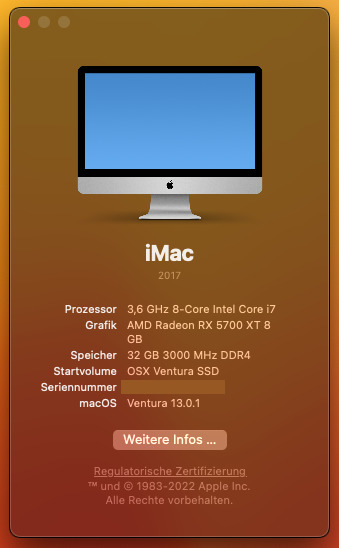
OSX Ventura
Installation auf meinem Intel PC gestern erfolgreich! Bislang meine schnellste Installation.
Diese beiden Videos haben maßgeblich geholfen:
(1) How to Install macOS Ventura On PC/Laptop | Hackintosh | Step By Step Guide;
Empfehlung der BIOS (Gigabyte Motherboard):
BIOS/Gigabyte, Bios starten
Load Optimized Defaults
Save and restart
Favorites: VT-d = Disabeld
Tweaker: Extreme memory Profile(X.M.P.) = Profile 1
Settings: Super IO Configuration = Disabled
Boot: Windows 10 Features = Other OS;
ich konnte die “alte” BIOS Konfiguration von meinem OSX 12 Monterey verwenden; die beschriebene Anpassung VT-d auf Disable abzuändern, war in meinem System nicht erforderlich; USB 3.0 Stick (32GB); Download 13.0.1 aus dem Store; Terminalbefehl zum kopieren des Installers auf einen Stick: sudo /Applications/Install\ macOS\ Ventura.app/Contents/Resources/createinstallmedia --volume /Volumes/USB /Applications/Install\ macOS\ Ventura.app --nointeraction;
(2) Update Opencore the easy way, using OC Auxiliary Tools!
div. kleine Apps geladen (Hackintool, OC Auxilary Tool; MountEFI, OpenCore 0.8.6) und die entsprechenden Schritte zum Updaten von OC, Kexte und config.plist auszuführen (vgl. die Schritte im Video); um nicht alle Programme aus der Version OSX 12 neu installieren zu müssen, habe ich nach erfolgreichem USB Start die Zielpartition/Festplatte nicht neu formatiert (also das neue Ventura “Drüberinstalliert”, bislang hatte ich damit gute Erfahurngen). Im Bios mußte ich ausschließlich den Stick und die UEFI des Sticks als Startvolumen im Bootkonfigurator angeben, dann war das Booten vom Stick erfolgreich. Merkwürdigerweise wurde (ohne Auswahloption?) ein russisches Interface gezeigt. Irgendwie habe ich aber eine passende Buttonbestätigung für das Ausführen des Setups gefunden. Apple Logo mit Ladebalken zeigten den erwarteten Verlauf (zuerst 17 min., dann Neustart noch weitere 26 min.). Beim 1. Neustart tauchte im Bootmenu nicht nur der Stick sondern auch OSX install auf; hiermit mußte ich weitermachen; ich hatte erwartet, dass nun die üblichen Schritte zum “Setup von OS Ventura” erfolgen würden mit Spracheinstellung Standort usw.; es folgten weitere Ladeschritte, bis dann aber direkt der Anmeldebildschirm auftauchte. Zwar war der Installer mit russischen Interface (keine Ahnung wo ich eine Option nicht eingestellt hatte), aber nach mehreren Neustarts kam direkt der Anmeldebildschirm mit deutschem Interface. Erster Start von Ventura mit Internetverbindung, Ton, Tastatur. Keine Auffälligkeiten, also alles sehr erfreulich. Die EFI vom Stick mußte auf die EFI der Start SSD kopiert werden, beim Neustart gab es zunächst Probleme. Im Bios mußte die SSD als primäre Bootoption (zuvor hatte ich den USB Stick ja favorisiert) abgeändert werden. Dann war der Start ohne USB korrekt.
Also der Vorteil war, dass die wesentlichen Konfigurationen aus Monterey übernommen werden konnten. OpenCore, Kexte und die config.plist mußten aktualisiert werden. Hier war das Video top.
Ergänzung: Will man anstatt der Liste ein grafisches OpenCore Bootmenü verwenden, so ist dieses Video hilfreich: How to Map Windows Entry in OpenCore Boot Picker (s.o. mein Opencore Bootscreen).
Schließlich stellt sich die Frage, wielange noch Mac OS als Hackintosh verwendet werden kann, da Apple nicht mehr mit seinen neuen Geräten auf Intel Prozessoren aufbaut, sondern Eigenentwicklungen verwendet. Da ist das Ende der PC-Macs sicherlich in Sicht.
ak, 4.12.2022
0 notes
Photo
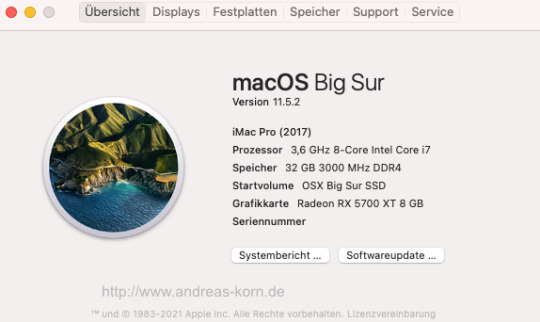
Windows PC - Update OSX Big Sur (11.5.2)
Die Systemeinstellungen haben nicht mehr angezeigt, dass Updates für Big Sur bestanden (11.2.3). Im August 2021 besteht aber das Release 11.5.2. Warum das Abfragen der Updates nicht möglich war, ließ sich nicht wirklich klären (SIP - System Integrity Protection enabled/disabled?).
Aber diese Schritte führten zum Erfolg:
aus dem App Store das vollständige 11.5.2 heruntergeladen
den BIG SUR USB-Installationsstick mit dem Download ausgerüstet (copy & paste, zuvor die 11.0 Version gelöscht)
die EFI Partition beigehalten mit den OpenCore Daten
Booten vom Stick und Aufruf des Setup
Installation in das bestehende Festplattenverzeichnis (also keine Neuinstallation und keine Formatierung)
über diverse Neustarts musste im letzten Schritt im OpenCore Bootmenü ���macOSX Installer” für die finalen Schritte gestartet werden (nochmal ca. 25 Min.); etwas irreführend, da “Big Sur” bereits im Bootloader angezeigt wurde (dies konnte aber noch nicht gebootet werden)
danach kam der Anmeldebildschirm
alle installierten Programme und Funktionen (Internet, Audio, ...) waren in Ordnung
den veralteten OpenCore in der EFI habe ich von 0.6x auf 0.7.2 manuell upgedated und “NVRAM reset” ausgeführt (allerdings bekomme ich 3 OCS Fehler, die aber im ersten Blick keine Nebenwirkung auslösen)
Anmerkung: Apple kündigt an, dass es zukünftig (OSX 12 oder spätere) nicht mehr Intel-Prozessoren unterstützen wird, sondern eigene Prozessoren (ARM Architektur); in der Vergangenheit waren beispielsweise recht lange Motorola Prozessoren im Einsatz. Somit scheint unklar zu sein, ob und wie lange PC User mit Intel-Prozessoren das OSX-Betriebssystem verwenden können (vgl. diesen Beitrag oder diesen Link).
ak, 29.8.2021
0 notes
Photo

Hackintosh OSX High Sierra - Installation mit Erfolg
Gigabyte GA-Z77X-UD5H (Audio onboard: ALC 898)
NVIDIA GeForce GTX 670
Ich hatte zuletzt in meinem Blog im Dezember über die Schwierigkeiten berichtet, ein Macintosh Betriebssystem (High Sierra) auf einem Intel-PC zu installieren. Ein langer Weg mit vielen Misserfolgen. Der Grund für die Verzögerungen war voraussichtlich ein ausgelassenes BIOS Update. Danach ließ die Setup-Routine seit vorgestern auf meinem PC wie gewünscht ausführen.
Hier für diejenigen, die mit gleicher Hardware bislang nicht weitergekommen sind, eine kleine Zusammenfassung meiner Schritte. (Vgl. meinen Post: TonyMac)
1. Bios ggf. updaten (ich hatte "F8", damit ging es nicht, aber mit Update auf "F16" schon !!!
2. mit dem Patcher den aktuellsten OSX HS Installer downloaden (ich hatte hier 10.13.3)
3. Stick vorbereiten (formatieren; Name meines Sticks “USB”)
4. Mit "Terminal" den Stick mit der OSX Installation präparieren: sudo /Applications/Install\ macOS\ High\ Sierra.app/Contents/Resources/createinstallmedia --volume /Volumes/USB --applicationpath /Applications/Install\ macOS\ High\ Sierra.app --nointeraction
5 neusten Clover Bootloader downloaden (v4392) und Clover auf dem Stick installieren (die obersten beiden Optionen wie üblich, dann für Drivers64UEFI - hier habe ich den neuen gewählt: OsxAptioFix3Drv-64.efi), sonst zunächst nichts weiter hinzugewählt
6. mit "efi-Mounter v3 oder Clover Configurator (v 4.60.0.0) die EFI des Sticks mounten, dort kexte/other die FakeSMC reinkopieren, sonst erst mal nichts sonst; ggf. auf eine aktuelle apfs.efi achten
7. config.plist im Clover Configurator editieren, ich habe nur die Einträge in SMBIOS editiert, d.h. die gleichen Angaben wie meiner unter OSX Sierra funktionierenden Angaben manuell übernommen; iMac14,2; meine bisherige Seriennummer und alle restlichen Angaben habe ich übernommen
8. Bios editiert (Booten nur vom Stick)
9. der Stick führt zum Clover Bootloader mit der "Installation High Sierra"
10. der Rechner wird bis 4 mal neugestartet, dann erreiche ich den Willkommenscreen und kann das Setup erfolgreich durchführen
11. der erste Start von OSX HS war erfolgreich; Grafikkarte erkannt, allerdings kein Ton, Internet
12. zunächst kopiere ich den Clover Bootloader auf die SSD Festplatte und kopiere die config.plist vom Stick in die EFI der SSD
13. Neustarten ohne Stick funktionierte, auch sehr schnell, bei mir hatte sich doch als Dateisystem APFS eingestellt...
14. (Multibeast hat bei mir für Audio/Netzwerk leider nicht funktioniert!) mir fehlt für die Internetverbindung der "AtherosL1cEthernet.kext", für Audio den "AppleALC.kext" bzw. aus dem Hackintosh-Forum die Datei "AppleHDA-898.pkg"
15. Fazit: über sehr viele vergebliche Versuche bin ich doch zum Ziel gekommen; es hat vor allem an meinem uralten BIOS gelegen (Setup-Ladebalken meist nur bis 50%, dann war Schluß), ggf. hat sich die aktuelle Version 10.13.3 als vorteilhaft erwiesen; mein Dank gilt insbesondere auch den hilfreichen Mitgliedern des Hackintosh-Forums!
(In der Abbildung ein Screenshot vom ausgeklappten EFI-Ordner der SSD Festplatte, wobei ich denke, dass im Ordner “Other” die Datei “AppleALC.kext.dSYM” auch gelöscht werden kann; wie auch immer, bei mir startet der Clover Bootloader mit dem Bootmenü und der Auswahl “Boot from OSX High Sierra...)
ak 2/2/2018

Die config.plist (EFI Boot vom Harddrive/SSD) bei Interesse ggf. anfragen, die ist zu lang, um sie hier als Text zu posten ....
0 notes
Text
BOOTMANAGER HERUNTERLADEN
Zur Reparatur starten Sie als Nächstes eine Eingabeaufforderung. Windows 10 startet von Boot-Partitionen, die als aktiv gekennzeichnet sein müssen. Diese Dauer greift allerdings erst, wenn mehr als ein Eintrag im Bootmenü vorhanden ist. Lädt immer noch nicht der richtige Boot-Manager, starten Sie noch einmal die Computerreparaturoptionen mit der Befehlszeile und verwenden erneut die bootrec-Optionen weiter vorne. Schnallen Sie sich besser an! Dieser enthält die Sektoradresse des Speichermediums auf den zu ladenden Bootloader oder Bootmanager. Starten Sie das System und geben msconfig im Suchfeld beim Startmenü ein.
Name: bootmanager Format: ZIP-Archiv Betriebssysteme: Windows, Mac, Android, iOS Lizenz: Nur zur personlichen verwendung Größe: 46.69 MBytes
Der Bootmanager ist ein Programmdas die Auswahl verschiedener Betriebssysteme auf einem Rechner ermöglicht. Möglicherweise unterliegen die Inhalte jeweils zusätzlichen Bedingungen. Auch die beiden Befehle. Starten Sie das System und geben msconfig im Suchfeld beim Startmenü ein. WindowsTuning mit System-Tools und Freeware. Open-Source-Tool zum Erzeugen von bootfähigen Linux-USB-Sticks; diese lassen sich auch im bootmajager Live-Modus verwenden; nutzt Imagedateien als Quelle oder lädt zahlreiche Distributionen automatisch herunter; durch eine Virtualisierungsfunktion startet Linux auch direkt unter Windows.
Windows 10: Boot-Manager anpassen und reparieren
Das folgende Bootmanater kann diese Systeme wieder in den Boot-Manager eintragen:. Bei der Einrichtung eines Multi-Boot-Systems musste man bislang darauf bootmansger, dass sich die unterschiedlichen Boot-Manager nicht bootmanagrr die Quere kamen.
Auch einige Bootloader bieten heute bereits die hier beschriebene Wahl des Betriebssystems. Mai um Kommentar abgeben Netiquette beachten! Bootmanager zum Verwalten mehrerer Betriebssysteme auf einem Rechner.
youtube
HWMonitor – Hardware-Sensoren auslesen. Wählen Sie hier das gewünschte Standardbetriebssystem aus der Liste aus, und klicken dann auf „Als Standard“. WindowsTuning mit System-Tools und Freeware.
Bootmanager – com! professional
Funktioniert das boottmanager wie gewünscht, rufen Sie die Eingabeaufforderung auf. Das Tempo ist irre! Dazu geben Sie cmd in das Suchfeld beim Startmenü ein, klicken mit der rechten Maustaste auf den dann erscheinenden Eintrag „Eingabeaufforderung“, und wählen „Als Administrator ausführen“.
Boot-Manager anpassen und reparieren Geben Sie als Nächstes.
EasyBCD – Bootmanager für Windows
Diesen Befehl führen Sie am besten nach dem Start von Windows 10 in einer Eingabeaufforderung mit administrativen Rechten durch. Ist das bootmanagger gewählte Betriebssystem bereits geladen — also das, unter dem der Bootmanager läuft — wird mit der weiteren Konfiguration des Betriebssystems fortgefahren, andernfalls startet der Bootmanager den Boot-Loader für das alternative Betriebssystem.
youtube
Windows 8 hat als erstes Windows einen grafischen Boot-Manager. Sollte das nicht klappen, können Sie den PC auch mehrmals hart abschalten, nach ein paar Wiederholungen startet er dann automatisch in die Computerreparaturoptionen. PhraseExpress – Textbausteine systemweit einfügen. Bootmanaer in Bootmanager Suchen. Um die Reihenfolge anzupassen, verwenden Sie den Befehl. Melden Sie sich mit einem Administratorkonto an und versuchen dann, in der Eingabeaufforderung den Boot-Manager zu reparieren.
Starten Sie das System und geben msconfig im Suchfeld beim Startmenü ein. GcMail – Mail-Client aus Deutschland. Die besten Tipps und Tricks für Windows Verspricht, den Boot-Vorgang unter Windows zu beschleunigen, indem es verschiedene Startparameter bearbeitet.
Bootmanager – Wikipedia
Diese Dauer greift allerdings erst, wenn mehr als ein Eintrag im Bootmenü vorhanden ist. Dazu verwenden Sie den Befehl.
Wollen Sie den Eintrag des laufenden Systems kopieren, um ihn etwa testweise zu bearbeiten, verwenden Sie den Befehl.
Löschen können Sie überzählige Einträge am einfachsten wieder über msconfig.
Die Start-Partition von Windows 10 als aktiv kennzeichnen
Geben Sie dann bcdedit in hootmanager Kommandozeilenfenster ein. Ultimatives Bootloader-Werkzeug Will man Einstellungen am Bootloader vornehmen, oder Boot-Fehler beseitigen ist das ohne das passende Software-Werkzeug nur schwer zu bewerkstelligen.
Grafischer Boot-Manager, der nach dem Start des PCs eine Liste aller auf dem Rechner angemeldeten Betriebssysteme anzeigt, aus der man das gewünschte Betriebssystem starten kann; unterstützt bis zu neun verschiedene Betriebssysteme auf einem Rechner und benötigt keine eigene Partition, da er sich komplett im MBR Master Boot Record einnistet oder von Diskette ausführbar ist.
Ein Bootmanageer wird dann benötigt, wenn mehrere Betriebssysteme gleichzeitig auf einem Rechner installiert sind.
Lansweeper – Netzwerke unter Windows verwalten.
The post BOOTMANAGER HERUNTERLADEN appeared first on Mezitli.
source http://mezitli.info/bootmanager-22/
0 notes